
¿Alguna vez has ido a la casa de tu amigo, pero también le pediste su contraseña? En ocasiones no te la puede dar porque colocó como clave algo personal. Sin embargo, he descubierto un truco que muy pocos conocen de su dispositivo celular y que es momento de que lo pruebes para que así navegues por internet sin problemas.
En la actualidad los smartphones Android y iPhone tienen una herramienta que muy pocos conocen. De esa forma ya nunca más te tendrán que dictar los dígitos del password del Wifi. Eso te ayudará a transferir rápidamente tu información como fotos, videos, GIF, etc. Emplea estos pasos.
Cómo conectarte al internet de tu amigo sin contraseña
En los Android
- Primero deberás ir a los Ajustes de tu smartphone Android, cualquiera sea la marca.
- En ese momento ingresa al apartado de Wifi.
- En la esquina superior observarás un cuadro con una línea al medio.
- Cuando lo pulses, se abrirá tu cámara o te pedirá permisos para acceder a ella.
- Tu amigo debe hacer lo mismo, pero en lugar de pulsar el recuadro, dile que ingrese a la red Wifi que está conectado.
- Allí verás un botón que dice “Compartir”. Automáticamente, aparecerá un código QR gigante.
- Escanéalo con tu celular y listo. Ya tendrás Wifi sin pedir contraseña.
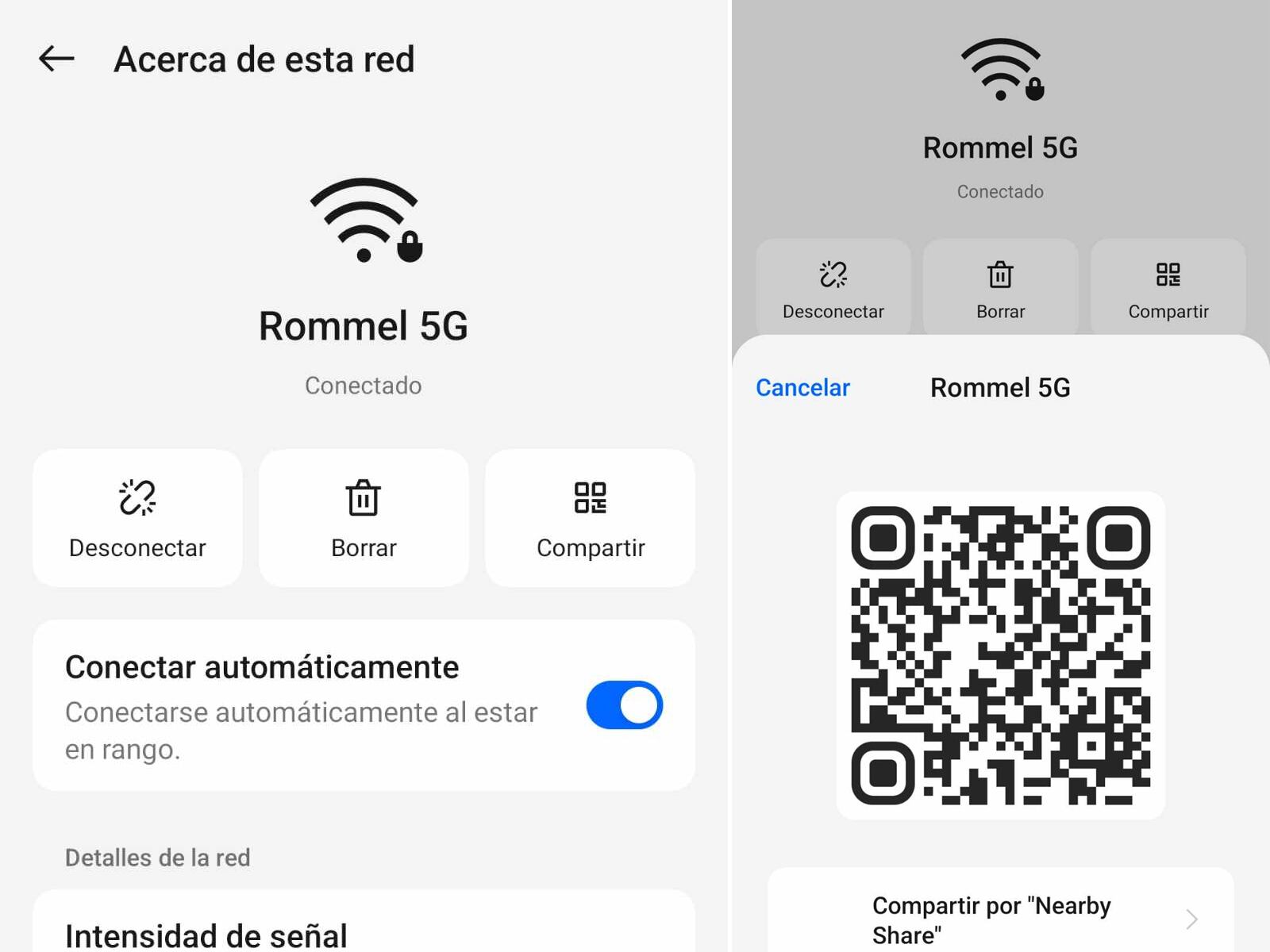
ANDROID | De esta manera podrás ver todos los detalles en tu celular. (Foto: Depor - Rommel Yupanqui)
En los iPhone
- Ingresa a Configuración.
- Luego presiona donde dice Wi-Fi.
- Selecciona la letra “i” de la red Wifi que deseas que se conecte a tu smartphone
- En ese instante verás el código QR.
- Solo deberás abrir tu cámara y escanearlo. De esa manera ya te habrás conectado al internet de tu amigo.

ANDROID | En los iPhone se emplea casi los mismos pasos. (Foto: Depor - Rommel Yupanqui)
Te muestro más trucos que hice en mi celular Android
- Convierte tu smartphone Android en un iPhone con este truco que he probado
- Cómo cuidar tu smartphone Android durante una ola de calor
- Esto ocurre con tu celular Android si presionas el botón “Mobile Hotspot”
- Qué es el huequito que se encuentra en la parte inferior de tu celular Android
- Cómo activar la alerta del SISMATE en tu celular Android y iPhone
- La guía para que tu teléfono Android vuelva a tener sonidos












